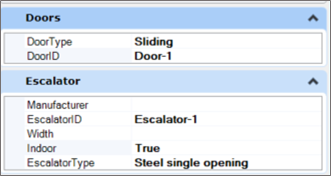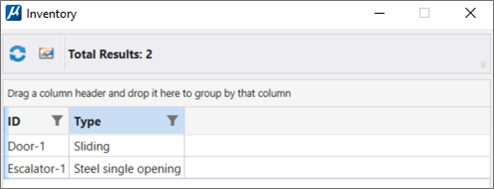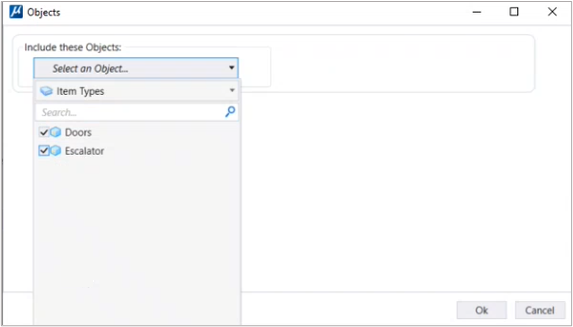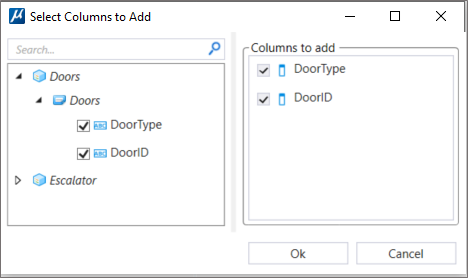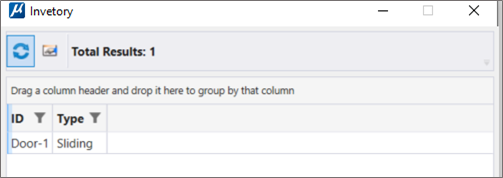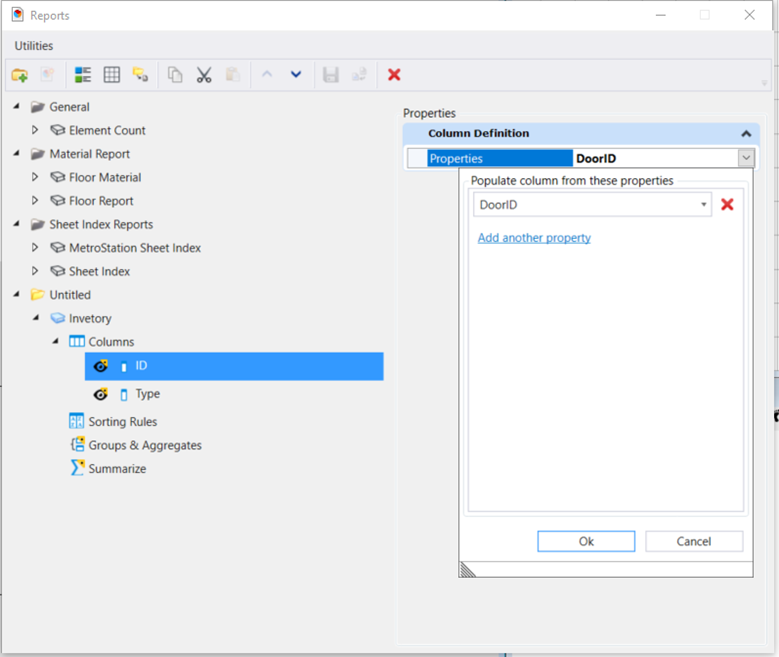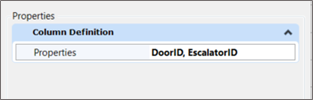So fügen Sie einer Berichtsdefinition mehrere Eigenschaften hinzu
Mit dem Dialogfeld "Berichte" können Sie mehrere Eigenschaften für eine einzelne Berichtsspalte auswählen. Bei der Ausführung wird der gültige Wert der ersten Eigenschaft angezeigt.
Beispiel:
Betrachten Sie die beiden folgenden Objekte:
TürTür (Eigenschaften – Tür-ID & Tür-Typ)
Rolltreppe(Eigenschaften – Rolltreppen-ID & Rolltreppen-Typ)
Die Objekte werden mit den folgenden Werten an ein Element angehängt:
- Öffnen Sie das Dialogfeld "Berichte" (Zeichnung > Analysieren > Berichte).
- Erstellen Sie eine Berichtsdefinition. Beispielsweise "Inventar"
- Wählen Sie zunächst in den Eigenschaften der Berichtsdefinitionen die Option "Auswählen" unter "Objekte". Das Dialogfeld "Objekte" öffnet sich.
- Nun wählen Sie die Objekte aus, deren Eigenschaften Sie in den Bericht aufnehmen möchten.
- Klicken Sie auf OK.
- Wählen Sie die Spalte "Berichtsdefinitionen".
- Wählen Sie "Spalten hinzufügen". Das Dialogfeld "Hinzuzufügende Spalten auswählen" wird geöffnet.
- Klicken Sie auf OK.
- Benennen Sie "Tür-ID" in "ID" und "Tür-Typ" in "Typ" um.
- Klicken Sie auf "Vorschau", um das folgende Resultat zu sehen:
- Klicken Sie dann auf "Weitere Eigenschaft hinzufügen" und wählen Sie nun Rolltreppen-ID.
- Klicken Sie auf OK.
- Fügen Sie in ähnlicher Weise "Rolltreppen-Typ" für die Spalte "Typ" hinzu.
- Klicken Sie auf "Vorschau", um das folgende Resultat zu sehen: